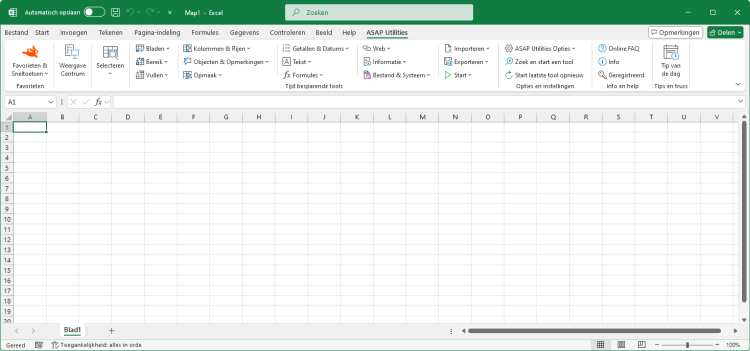Kopieer de pagina- en afdrukinstellingen van een werkblad...
English (us) ⁄ Nederlands ⁄ Deutsch ⁄ Español ⁄ Français ⁄ Português do Brasil ⁄ Italiano ⁄ Русский ⁄ 中文(简体) ⁄ 日本語Bladen › 18. Kopieer de pagina- en afdrukinstellingen van een werkblad...
Met deze tool kunt u eenvoudig de pagina- en afdruk instellingen van een werkblad naar andere werkbladen kopiëren.U kunt de volgende eigenschappen kopiëren:
Opmerking:
De snelheid van deze tools kan wisselen, afhankelijke van het type printer(driver) dat op het moment van uitvoeren als standaard is ingesteld.
Vanaf Excel XP/2002 kunt u ook een afbeelding in de kop- of voettekst plaatsen. Helaas is dat iets dat niet kan worden gekopieerd naar andere werkbladen via een macro. Dus indien u een afbeelding in uw kop- of voettekst heeft dan kan deze niet worden gekopieerd met ASAP Utilities. Van de Microsoft website: "De enige manier om met afbeeldingen in kop- en voetteksten op meerdere werkbladen te werken is om alle werkbladen te selecteren en dan een afbeelding in te voegen via het Afbeelding invoegen dialoogvenster (klik op de Afbeelding invoegen knop), of de afbeelding op te maken door het Afbeelding opmaken dialoogvenster te gebruiken (klik op de Afbeelding opmaken knop). Het originele afbeelding bestand is nodig voor deze werkwijze."
Screenshots

Deze tool starten
- Klik op ASAP Utilities › Bladen › 18. Kopieer de pagina- en afdrukinstellingen van een werkblad...
- Sneltoets opgeven: ASAP Utilities › Favorieten & Sneltoetsen › Uw favoriete tools en sneltoetsen bewerken...
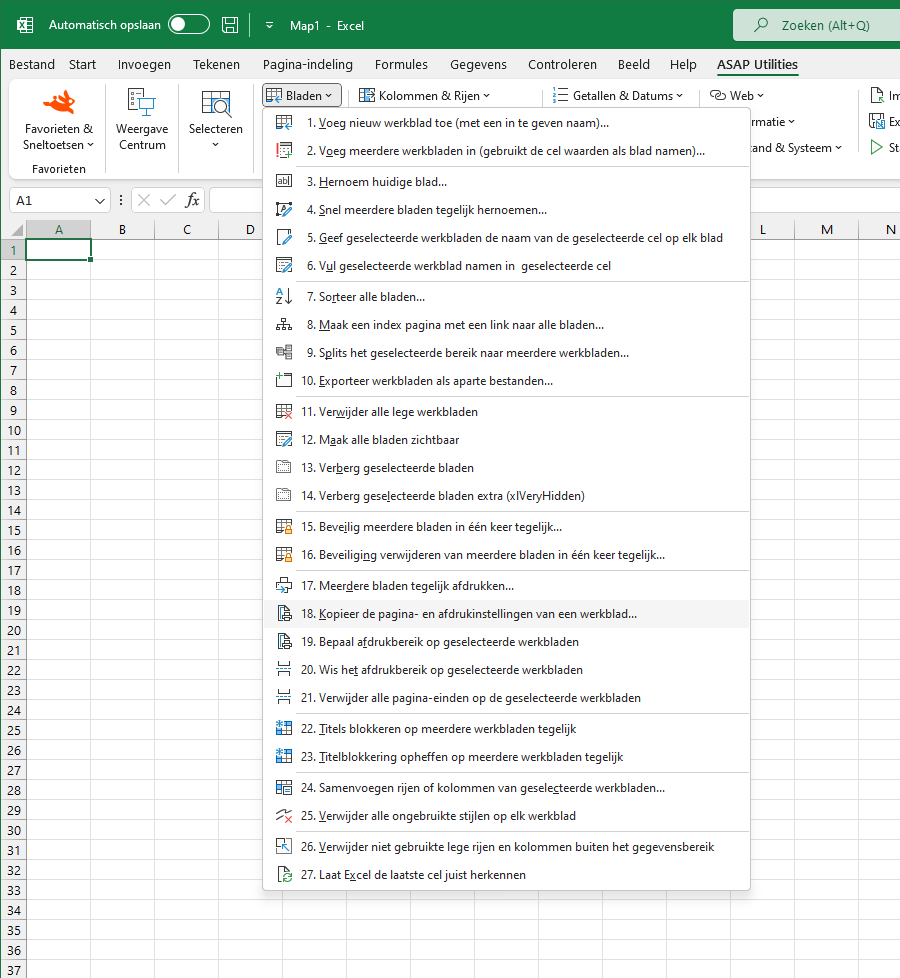
©1999-2025 ∙ ASAP Utilities ∙ A Must in Every Office BV ∙ The Netherlands
🏆 Winner of the "Best Microsoft Excel Add-in" Award at the Global Excel Summit 2025 in London!
For over 25 years, ASAP Utilities has helped users worldwide save time and do what Excel alone cannot.
🏆 Winner of the "Best Microsoft Excel Add-in" Award at the Global Excel Summit 2025 in London!
For over 25 years, ASAP Utilities has helped users worldwide save time and do what Excel alone cannot.